系统教程1月5日讯 大家有没有遇到u盘插入电脑不显示的情况呢?当我们急急忙忙拿出u盘准备开会讲解的时候,电脑突然识别不了u盘了,怎么都没有反应,这该怎么办呢?别着急,小编给大家带来了详细的解决方法,赶紧来瞧瞧吧
U盘是移动存储设备之一,使用USB接口的无需物理驱动器的微型高容量移动存储产品。有些网友反映电脑读不出u盘。下面,我就教大家解决电脑读不出u盘的方法,一起来学习一下吧
先看看U盘接口、U盘有没有损坏,将其他U盘插到个人电脑上,确保电脑USB接口没有损坏,将显示不出的U盘插到别的电脑上看看是否是U盘的问题
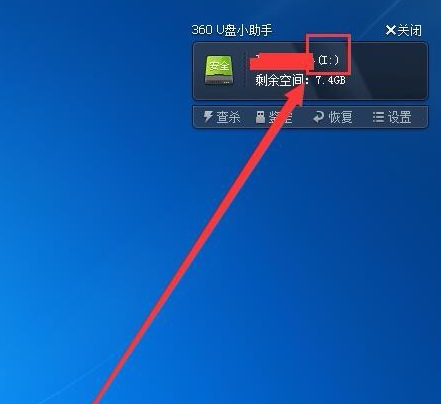
电脑识别不了u盘图-1
方法一、如果上述问题都可以排除,接下来就需要在原电脑上进行操作。
1、右击“我的电脑”,点击“管理”后找到“设备管理器”
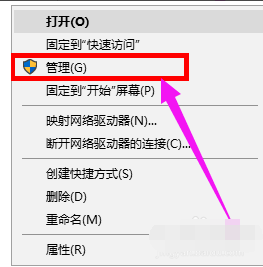
电脑读不出u盘图-2

u盘插入电脑不显示图-3
2、进入设备管理器界面,在通用串行总线控制器里面找到“USB大容量存储设备”,如果“USB大容量存储设备”图标上向下箭头之类的符号标志,点击右键启用。
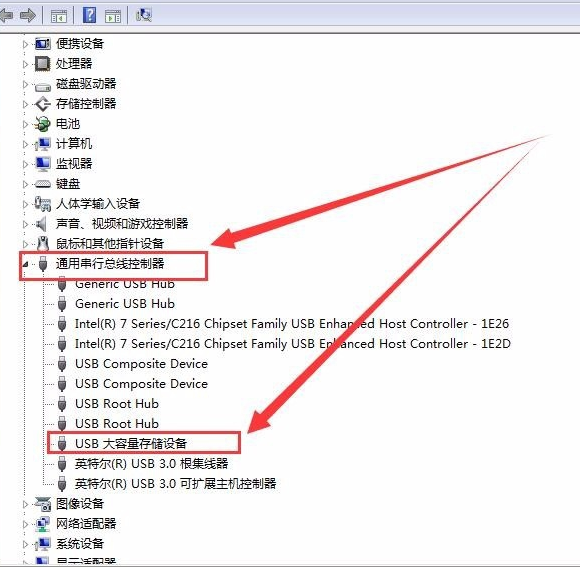
u盘图-4
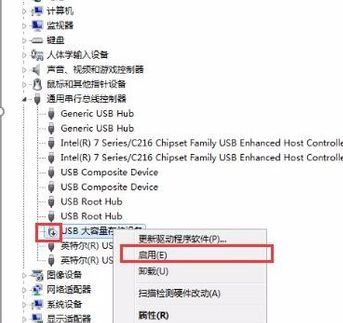
电脑识别不了u盘图-5
方法二、如果U盘仍未显示,可以借助第三方的USB软件进行修复。
1、下载并安装USB控制系统软件。
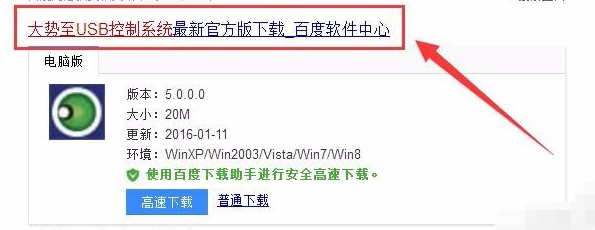
u盘插入电脑不显示图-6
2、打开USB控制系统软件,勾选“恢复USB存储设备、手机或蓝牙等设备的使用”。
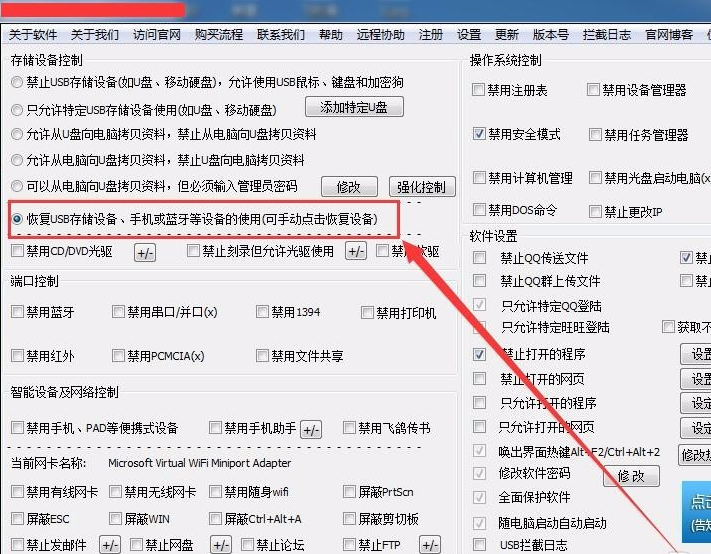
u盘图-7
3、勾选之后重新插拔U盘,可以看到U盘恢复显示。

u盘插入电脑不显示图-8
以上就是电脑读不出u盘的解决方法了,现在电脑可以u盘了吗
上一篇:闪迪u盘怎么样?
下一篇:ssid是什么意思?